在职场中,流程图作为一种非常直观的信息表达方式,能够帮助人们更清晰、更高效地理解复杂的过程、步骤或系统。无论是业务流程、工作计划、还是项目管理,流程图都能帮助我们把抽象的概念具体化,降低沟通的障碍。而今天,我们将为大家揭开如何在Word中绘制流程图的秘密,帮助你轻松打造专业的流程图。
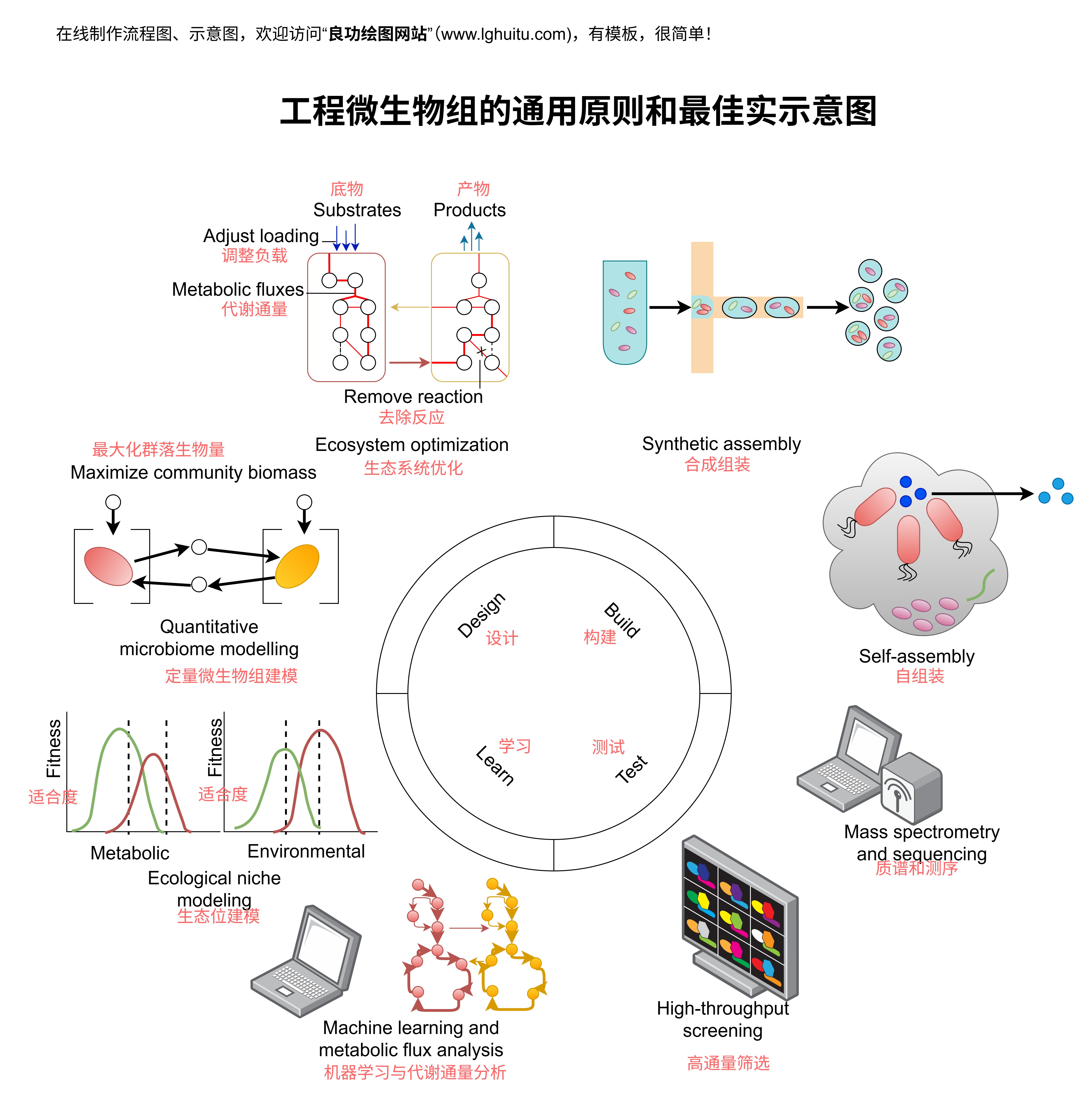
我们需要打开MicrosoftWord,然后创建一个新的文档。如果你不想从零开始设计流程图,Word提供了一些内置的流程图模板。你可以通过点击“文件”→“新建”→“流程图”来选择适合你需求的模板。这样做可以节省时间,并且保证流程图的格式更加规范。
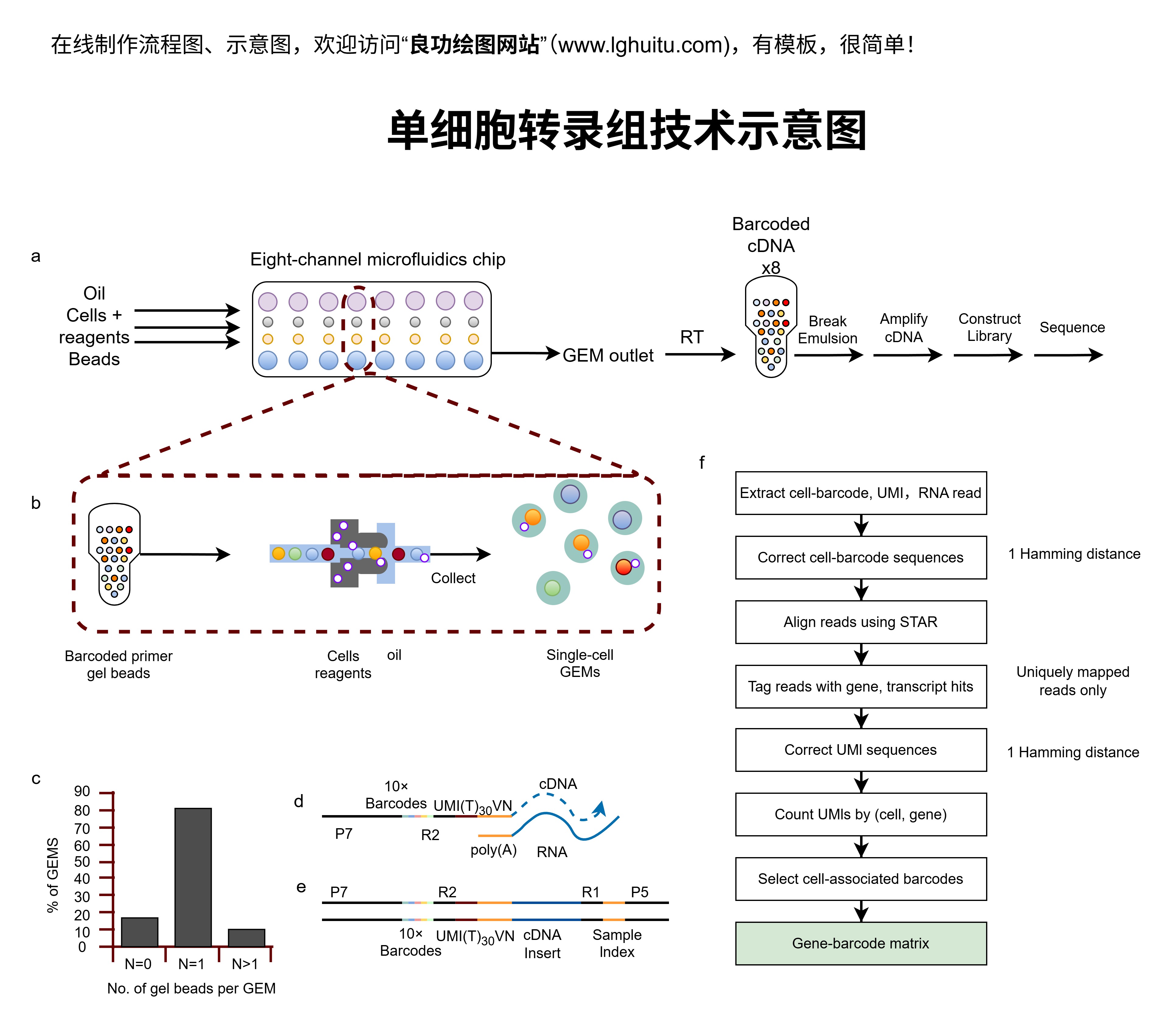
不过,如果你更倾向于自由发挥设计自己的流程图,那么接下来我们就来介绍如何从头开始绘制。
Word有一个非常实用的功能叫做“SmartArt”,这个工具可以帮助我们快速绘制各种类型的图表,包括流程图。你只需要按照以下步骤操作:
在Word文档中点击“插入”选项卡,然后点击“SmartArt”按钮。
在弹出的对话框中,选择“流程”类别,你会看到很多预设的流程图样式。常见的有“基本流程图”、“垂直流程”、“水平流程”等。
选定一种样式后,点击“确定”。此时,流程图模板会插入到你的文档中。
此时,你可以点击每一个流程框,输入对应的文本内容。例如,若你要表示一个工作流程,可以在每个流程框中输入每个步骤的名称。
虽然Word中的SmartArt提供了多种预设样式,但有时我们需要对流程图进行个性化定制。Word允许用户对形状、大小、颜色以及连接线进行自由调整。
调整形状:选中一个流程框,拖动边缘来调整大小。如果需要修改形状,可以右键点击框选“更改形状”,然后选择合适的形状。
修改连接线:连接线也是流程图的关键,Word提供了多种样式的连接线,可以根据需要进行调整。通过选择连接线,右键点击选择“格式化连接线”,你可以设置连接线的颜色、粗细等。
随着流程的复杂化,可能需要添加更多的步骤或者元素。在Word中,你可以通过以下方法轻松做到:
添加新的形状:在SmartArt工具栏中,选择“添加形状”按钮。你可以选择添加“前面”或“后面”形状,灵活地扩展流程图。
插入文本框:如果SmartArt图形工具不能满足你的需求,你还可以选择直接插入文本框,通过手动绘制形状来构建更自由的流程图。点击“插入”→“文本框”,然后绘制所需的形状,输入文字并设置颜色、字体等。
为了让流程图更加直观,你还可以在流程图中插入图标和图片。这些图标可以帮助简化复杂的概念,使受众更容易理解每个步骤的意义。
插入图标:点击“插入”→“图标”,选择你需要的图标,然后调整大小并放置到流程框中。图标的使用能够有效地提高图表的视觉效果。
插入图片:若需要插入具体的图像,可以点击“插入”→“图片”,选择本地文件或从网络搜索插入。图片可以更生动地展现某些环节。
通过以上步骤,你就可以在Word中完成一个基本的流程图。值得一提的是,Word中的所有这些绘制技巧并非一次性操作,你可以随时根据需求进行修改,轻松实现流程图的优化和调整。
一个好的流程图不仅仅要展示内容,还要有清晰的结构和整齐的排列。在Word中,提供了多种对齐工具,帮助你轻松将流程图中的各个元素对齐,使整个图表看起来更加美观和专业。
自动对齐:选中多个形状,点击“格式”选项卡中的“对齐”按钮,选择“对齐到页面”或“对齐到选中项”。这样,Word会自动将选中的图形对齐,保证整齐的布局。
智能对齐和分布:Word会在你拖动图形时显示对齐线,帮助你轻松对齐每个元素。通过“分布”选项,可以将多个元素均匀分布,使流程图更加均衡。
要让流程图更加吸引人,不仅要注重内容的精确性,还需要在视觉上做出一些优化。Word提供了许多不同的颜色和样式,可以为你的流程图增色不少。
调整颜色:点击SmartArt图形后,选择“更改颜色”按钮,选择一个适合的配色方案。你还可以在形状上单独设置颜色,使每个步骤的视觉效果更加突出。
应用样式:在SmartArt工具栏中,你可以选择不同的图形样式,应用渐变色、3D效果等,让流程图更加有层次感。
当流程图绘制完成后,如何将其分享给他人呢?Word为用户提供了多种导出和分享方式,让你轻松将流程图用于不同的场合。
导出为图片:你可以将整个Word文档保存为PDF格式,或者将流程图导出为图片格式(如JPEG或PNG),这样可以方便在其他应用程序中使用。
打印和分享:如果你需要将流程图打印出来,Word提供了强大的打印功能,可以轻松将流程图打印到纸质文档中。如果是需要电子版的分享,可以直接将Word文档通过邮件或云存储与同事分享。
在使用Word绘制流程图时,有时你可能会遇到一些问题,例如图形难以对齐、文本过长影响布局等。针对这些问题,下面提供了一些常见的解决方案:
图形对齐困难:可以使用Word的“对齐”工具,确保每个形状的对齐方式一致,避免杂乱无章。
文本超出框内:调整文本框的大小,或者缩小字体,以确保文字适应框内。也可以调整框的形状,增加文字空间。
在Word中绘制流程图不仅简便易学,而且功能强大。通过Word中的SmartArt工具、形状和连接线的自定义、图标和图片的插入,你可以轻松创建出各式各样的流程图,提升文档的可视化效果,使你的工作更加高效和专业。掌握这些技巧后,无论是日常工作报告,还是复杂的项目流程,Word都能帮助你轻松完成绘制任务。
